Apache JMeter là một công cụ hỗ trợ bạn mô phỏng hàng ngàn lượt truy cập cùng lúc vào website của mình, chạy các kịch bản kiểm thử để phân tích hiệu năng, khả năng chịu tải và độ tin cậy của hệ thống. Bài viết này sẽ hướng dẫn bạn từng bước cài đặt Apache JMeter trong Linux và cấu hình công cụ này.
Những điểm chính
- Khái niệm về Apache JMeter: Giới thiệu Apache JMeter, một công cụ kiểm thử hiệu năng ứng dụng mã nguồn mở.
- Điều kiện để cài đặt Apache JMeter: Các yêu cầu cần thiết trước khi cài đặt Apache JMeter, như kiểm tra và cài đặt Java 11.
- Cách cài đặt Apache JMeter trong Linux: Các bước chi tiết để cài đặt Apache JMeter trên hệ điều hành Linux, đảm bảo sử dụng hiệu quả.
- Biết được Vietnix – Nhà cung cấp dịch vụ VPS chuyên nghiệp và an toàn.
Apache JMeter là gì
Apache JMeter là công cụ thiết yếu đối với những người làm việc trong lĩnh vực kiểm tra hiệu suất và khả năng chịu tải của ứng dụng. JMeter hỗ trợ nhiều giao thức như HTTP, HTTPS, FTP, JDBC,… và có thể kiểm thử linh hoạt cho nhiều loại ứng dụng khác nhau. Sau khi thực hiện theo hướng dẫn cài đặt JMeter trên Ubuntu trong bài viết này, hệ thống của bạn đã sẵn sàng cho các hoạt động kiểm thử.

Các điều kiện cài đặt Apache JMeter trong Linux
Trước hết bạn cần kiểm tra xem hệ thống đã cài đặt Java chưa vì đây là điều kiện bắt buộc để chạy JMeter trong Linux.
Kiểm tra cài đặt Java
Bạn có thể kiểm tra Java đã được cài đặt trên máy tính hay chưa bằng cách chạy 1 trong 2 lệnh dưới đây trong terminal.
$ java --version$ javac --versionNếu lệnh trên trả về phiên bản Java như hình dưới đây, bạn có thể bỏ qua bước cài đặt Java và chuyển sang các bước tiếp theo.

Ngược lại, nếu thấy thông báo java not found, bạn cần cài đặt Java.
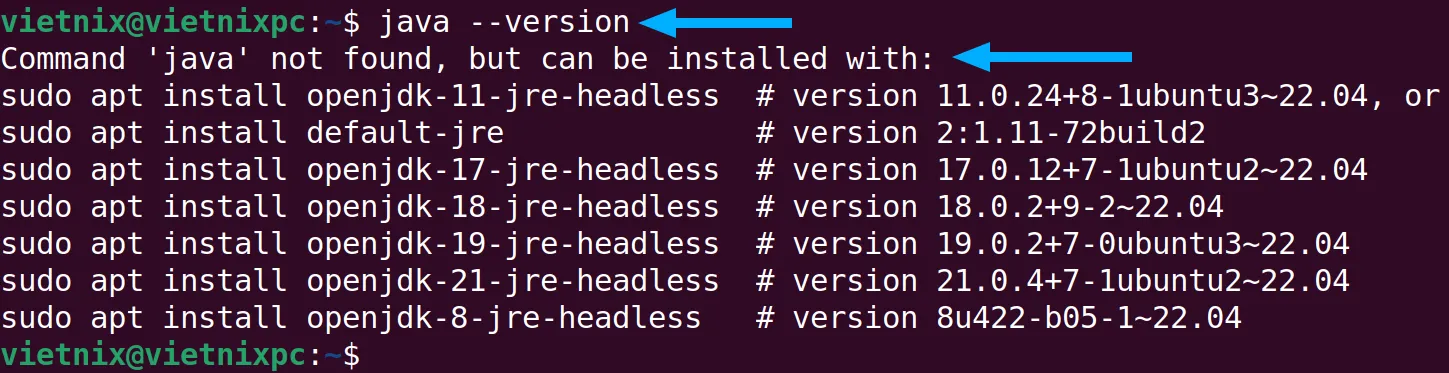
Cách cài đặt Java 11
Bước 1: Bạn cần cài đặt package openjdk – 11-jre bằng cách mở terminal và gõ lệnh sau:
$ sudo apt install openjdk-11-jre-headlessSau đó bạn nhập mật khẩu người dùng sudo khi được yêu cầu và xác nhận việc tải về bằng cách nhập Y. Thời gian tải xuống sẽ phụ thuộc vào tốc độ mạng của bạn.
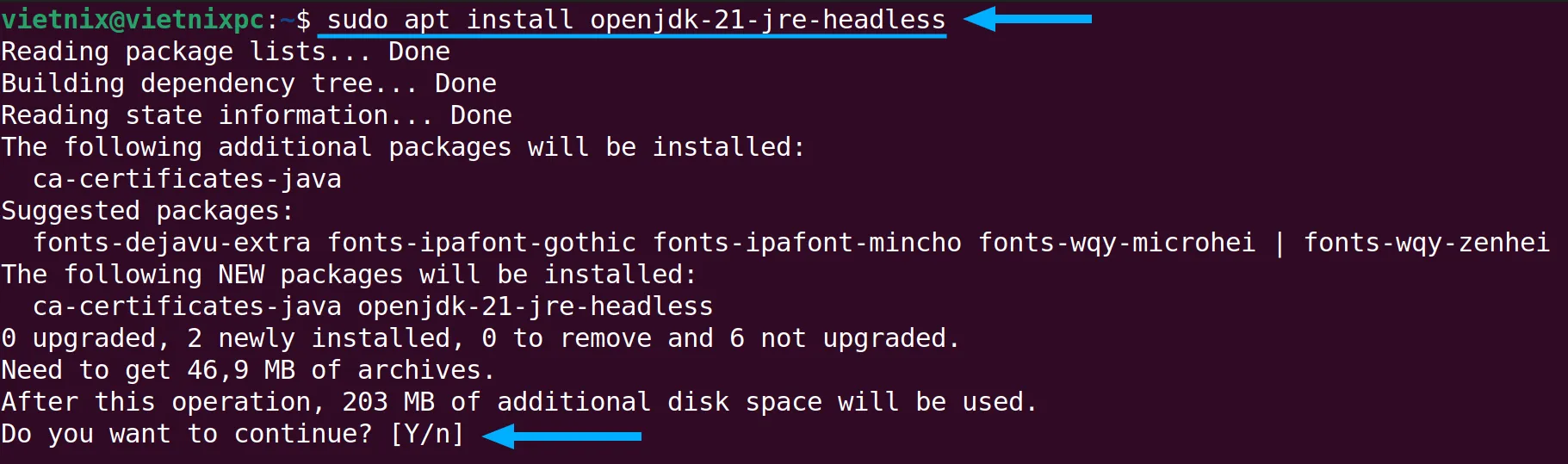
Bước 2: Tiếp theo, bạn chạy lệnh sau để cài đặt package openjdk-11-jdk-headless:
$ sudo apt install openjdk-11-jdk-headless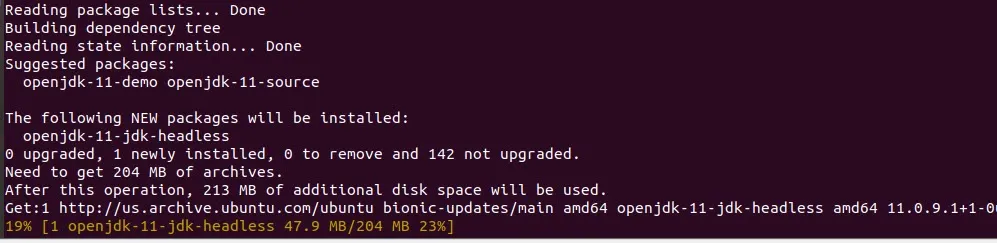
Bước 3: Sau khi hoàn tất, bạn hãy kiểm tra lại bằng cách sử dụng lệnh java --version để đảm bảo việc cài đặt thành công.
Hướng dẫn cài đặt Apache JMeter trong Linux
Bước 1: Tải và cài đặt phiên bản JMeter mới nhất
Đầu tiên, bạn truy cập trang chủ của JMeter và tải phiên bản mới nhất. File bạn cần tải sẽ có định dạng .zip, ví dụ như “apache-jmeter-5.6.3.zip”.
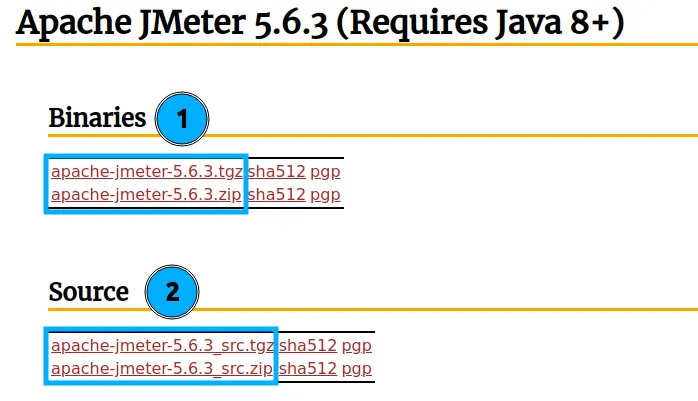
Trong hộp thoại mới xuất hiện, bạn chọn mục Save và sau đó bấm vào OK để bắt đầu quá trình tải.
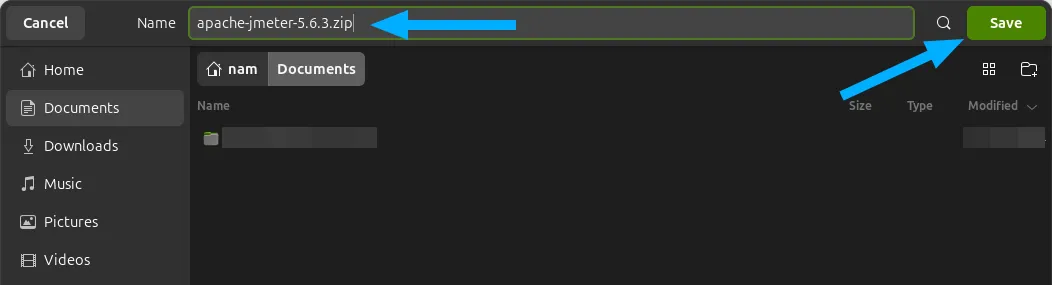
File sẽ được lưu trong thư mục có chứa file zip. Bạn truy cập vào thư mục này, nhấp chuột phải vào file zip và chọn Extract để giải nén file.
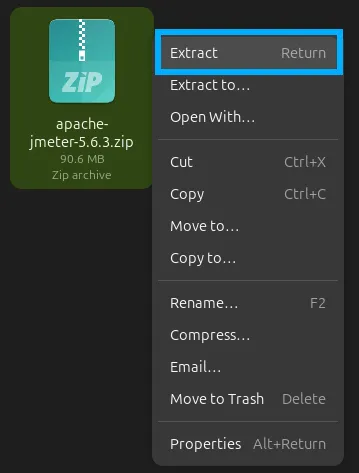
Hoặc bạn chuộng phương thức dùng lệnh hơn thì có thể sử dụng đường link tải file source với lệnh wget như sau:
sudo wget https://dlcdn.apache.org//jmeter/source/apache-jmeter-5.6.3_src.zipKhi này, bạn đứng ở bất kì đâu trên Terminal, nơi đó sẽ là vị trí chưa file đã download.
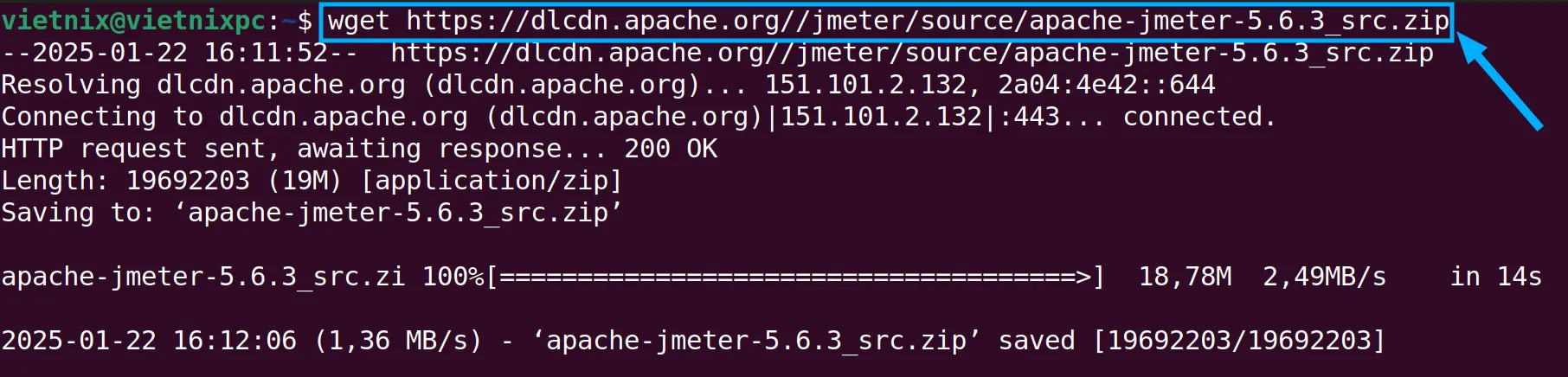
Bước 2: Chạy JMeter
Sau khi giải nén thành công, bạn cần mở terminal và dùng lệnh sau để di chuyển đến thư mục chứa file thực thi JMeter:
$ cd Downloads/apache-jmeter-5.6.3/bin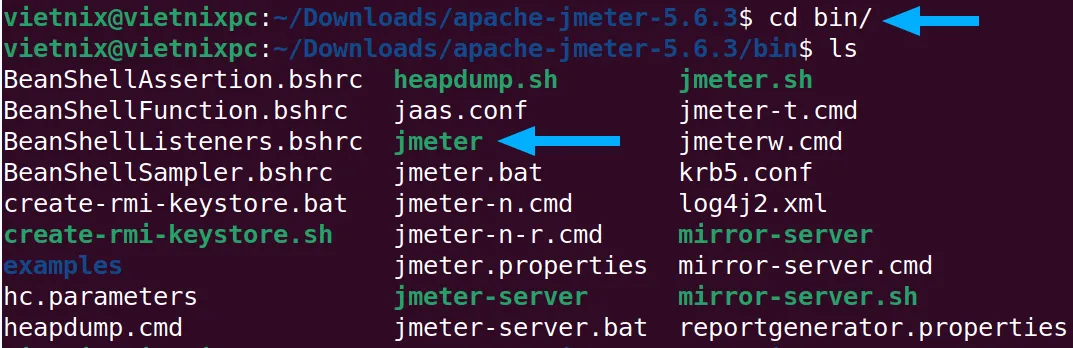
Tiếp theo, bạn nhập lệnh sau để khởi chạy JMeter:
$ ./jmeterKết quả: Lệnh này sẽ kích hoạt giao diện người dùng (GUI) của JMeter trong một cửa sổ mới. Từ đây, bạn có thể bắt đầu tạo và thực hiện các kịch bản kiểm thử của mình.
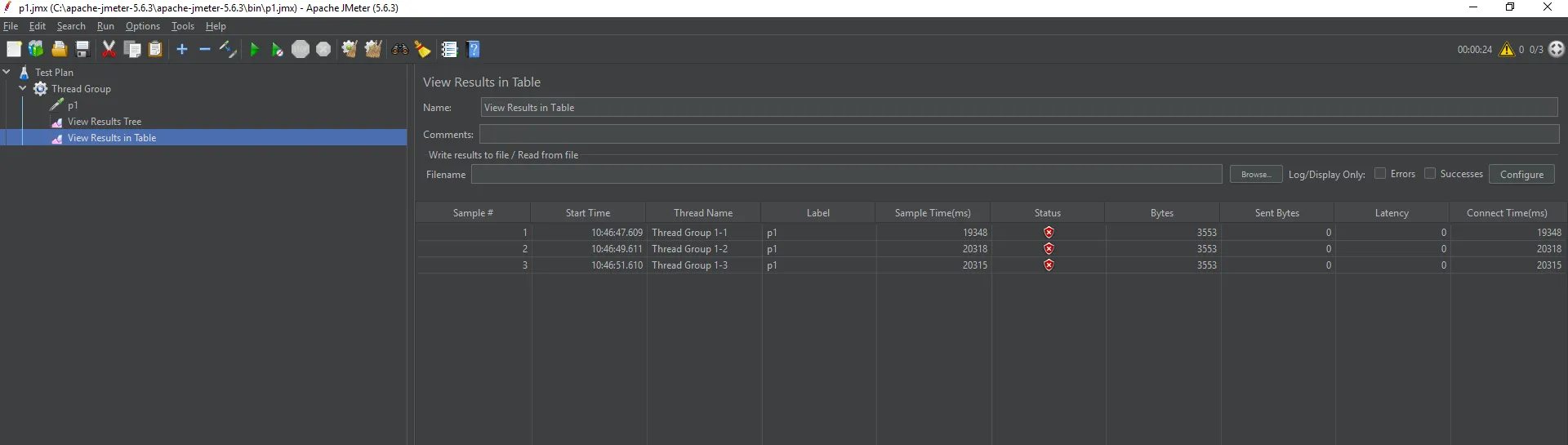
Vietnix – Nhà cung cấp dịch vụ VPS chuyên nghiệp và an toàn
Vietnix cung cấp dịch vụ VPS Việt Nam uy tín và chất lượng cao, đảm bảo hiệu suất ổn định với uptime lên đến 99.9%. Dịch vụ được thiết kế linh hoạt, hỗ trợ đa dạng hệ điều hành như CentOS, Ubuntu Server, Windows Server, cùng với giao diện quản lý thân thiện, dễ sử dụng. Với quy trình khởi tạo tự động, khách hàng có thể nhanh chóng triển khai dự án chỉ trong vòng 1 phút sau khi thanh toán. Đặc biệt, Vietnix hỗ trợ nâng cấp cấu hình dễ dàng, đáp ứng mọi nhu cầu sử dụng và đi kèm chính sách hoàn tiền trong 30 ngày, mang đến sự yên tâm tối đa cho khách hàng.
Đặc biệt với dịch vụ AMD VPS tại Vietnix được tối ưu hóa với vi xử lý AMD EPYC thế hệ mới và ổ cứng NVMe Enterprise, mang lại hiệu suất xử lý vượt trội và tốc độ truy xuất dữ liệu nhanh gấp 10 lần SSD thông thường. Dịch vụ hỗ trợ đa dạng hệ điều hành, từ các server chuyên dụng như CentOS, Ubuntu Server đến Windows 7, 8, 10, đáp ứng linh hoạt nhu cầu của người dùng. Với băng thông lớn, tốc độ mạng ổn định, cam kết uptime 99.9%, cùng khả năng nâng cấp cấu hình linh hoạt, VPS AMD Vietnix là giải pháp lý tưởng cho các dự án cần hiệu năng cao và độ ổn định tối đa.
Thông tin liên hệ:
- Hotline: 18001093
- Email: sales@vietnix.com.vn
- Địa chỉ: 265 Hồng Lạc, Phường Bảy Hiền, Thành phố Hồ Chí Minh.
- Website: https://vietnix.vn/
Hy vọng những hướng dẫn trong bài viết này đã giúp bạn có thể cài đặt Apache JMeter trong Linux. Bằng cách sử dụng JMeter, bạn có thể dễ dàng thực hiện kiểm thử hiệu suất cho các ứng dụng web và máy chủ của mình, đảm bảo chất lượng và khả năng chịu tải của hệ thống. Nếu bạn muốn khám phá thêm các công cụ, tính năng hữu ích khác trên Linux thì có thể xem các bài viết dưới đây của mình:




















